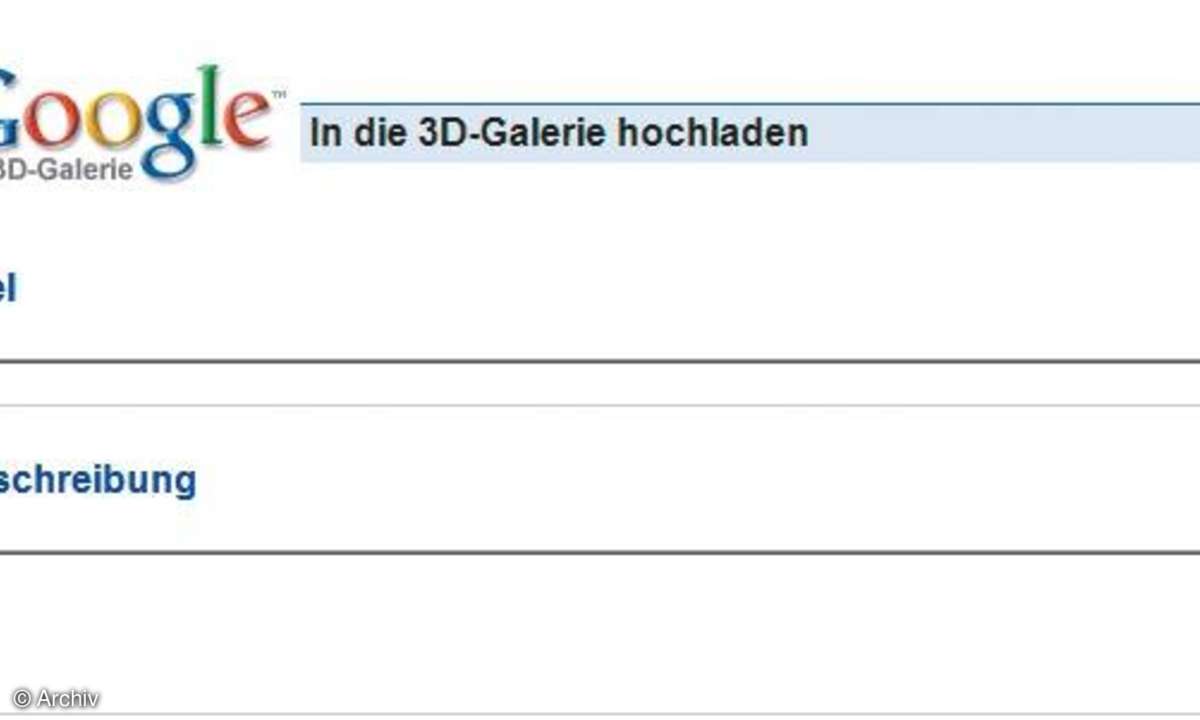Teil 4: 3D-Modelle mit Google Sketchup
- 3D-Modelle mit Google Sketchup
- Teil 2: 3D-Modelle mit Google Sketchup
- Teil 3: 3D-Modelle mit Google Sketchup
- Teil 4: 3D-Modelle mit Google Sketchup
Step 1: Ort suchenUm ein Objekt auf der virtuellen Erde zu platzieren, benötigtman zuerst einen Ort, wo das Ding stehen soll. Unser Triumphbogen soll eine Straße überspannen. Öffnen Sie also Earth, zoomen Sie in die Stadt Ihrer Wahl und messen Sie mit dem Lineal die Breite der Straße. Die Stra�...
Step 1: Ort suchenUm ein Objekt auf der virtuellen Erde zu platzieren, benötigtman zuerst einen Ort, wo das Ding stehen soll. Unser Triumphbogen soll eine Straße überspannen. Öffnen Sie also Earth, zoomen Sie in die Stadt Ihrer Wahl und messen Sie mit dem Lineal die Breite der Straße. Die Straße vor unserem Verlagsgebäude in Poing ist etwa 20 Meter breit.
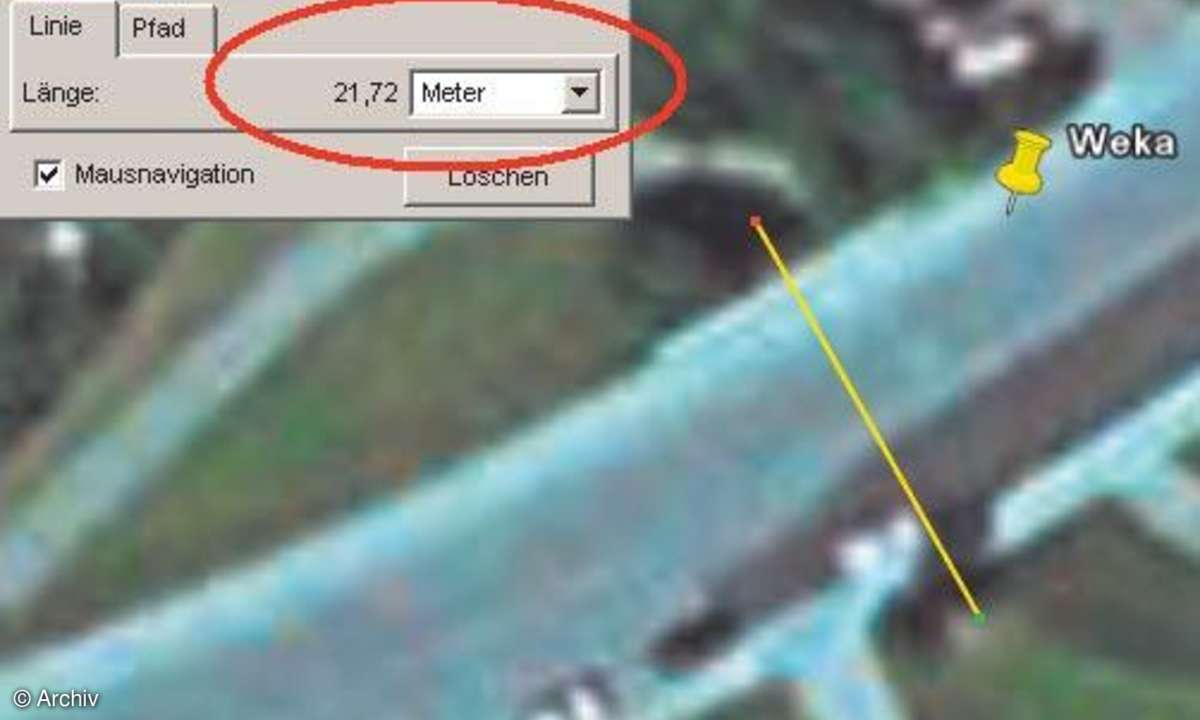
Step 2: Quader bauenNun öffnen Sie Sketchup. Sie sehen drei farbige Linien zur dreidimensionalen Orientierung und ein Männchen, das einen Größenvergleich ermöglicht (ca. 180 cm). Zuerst konstruieren wir einen hochkant stehenden Quader, aus dem wir die drei Bögen ausschneiden.

Step 3: Bögen einzeichnenDrehen Sie das Objekt mit Orbit wieder frontal. Mit Rectangle und Arc zeichnen Sie die drei Bögen auf der Vorderseite des Quaders. Bei Arc klicken Sie zweimal auf die Ecken des Rechtecks, über dem Sie die Wölbung aufspannen wollen. Der dritte Klick legt die Scheitelhöhe fest. Zum Schluss löschen Sie mit Eraser die Linien zwischen Rechteck und Bogen.
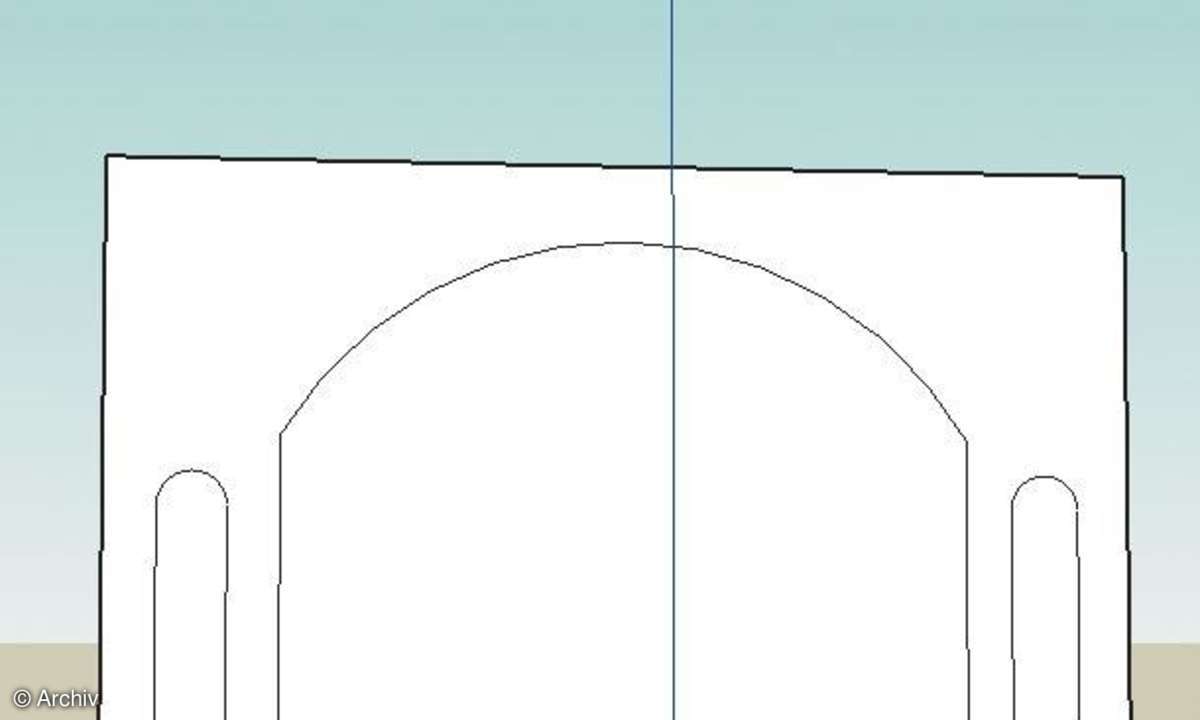
Der mittlere Bogen soll so breit sein, dass er die Straße überspannen kann. Zur Abstandsmessung legen Sie mit dem Tool Tape Measure Konstruktionspunkte an. Klicken Sie einmal auf den Ausgangspunkt der Messung. Den Messpunkt legen Sie mit [Strg + Mausklick] an.
Bei den kleinen Seitebögen reicht es, wenn Sie einen konstruieren und ihn dann mit Copy und Paste kopieren.
Step 4: Bögen ausschneidenNun schneiden Sie die Bögen aus. Das geschieht wider mit Push/Pull, diesmal aber in die andere Richtung. Sobald der Bogen nach hinten durchgeschoben ist, gibt es eine Sperrmeldung (Offset limited). Das heißt, Sie sind am Ende angekommen. Für unseren Zweck reicht das: Der Boden ist ausgeschnitten. In anderen Fällen überwinden Sie die Sperre, indem Sie einfach Push/Pull neu ansetzen.
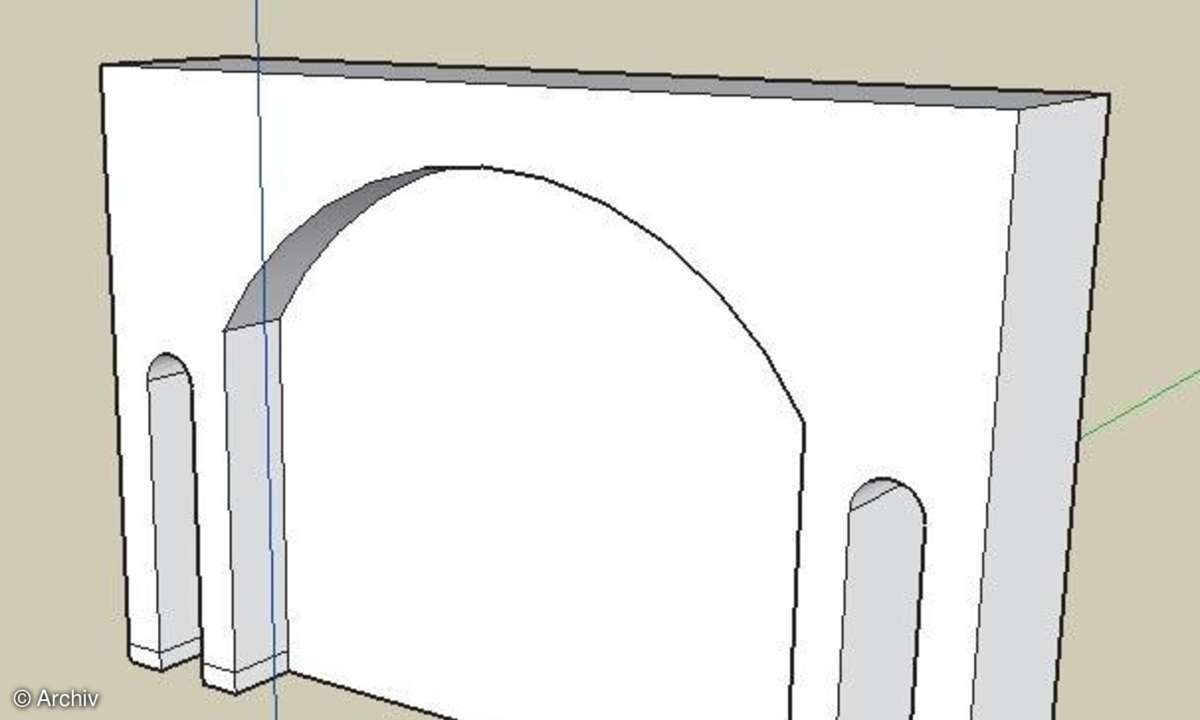
Step 5: Dachquader ansetzenFür das Dach (Triumphbögen mit Flachdach überlassen wir den Römern) konstruieren Sie einen neuen Quader auf dem ersten. Drehen Sie dazu mit Orbit die Ansicht nach oben, so dass sie auf den Bogen schauen. Legen Sie nun seitlich mit Rectangle ein Rechteckan, das Sie mit Push/Pull in alle Dimensionen ausdehnen. In unserem Beispiel steht es auf allen Seiten 2,5 Meter über und ist 0,5 Meter hoch.
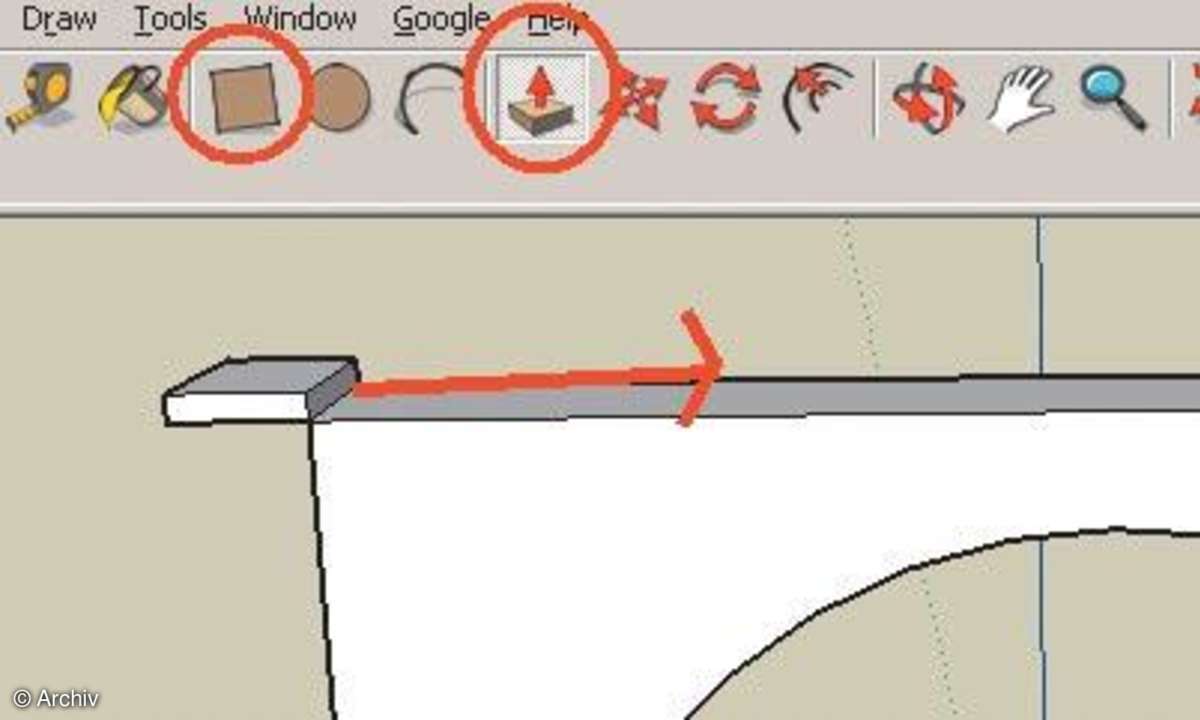
Step 6: DachschrägenNun ziehen Sie oben auf dem Dach in der Mitte eine Linie, die die Oberseite des Quaders halbiert. Die Mitte finden Sie, indem Sie auf den Hinweis Midpoint achten.
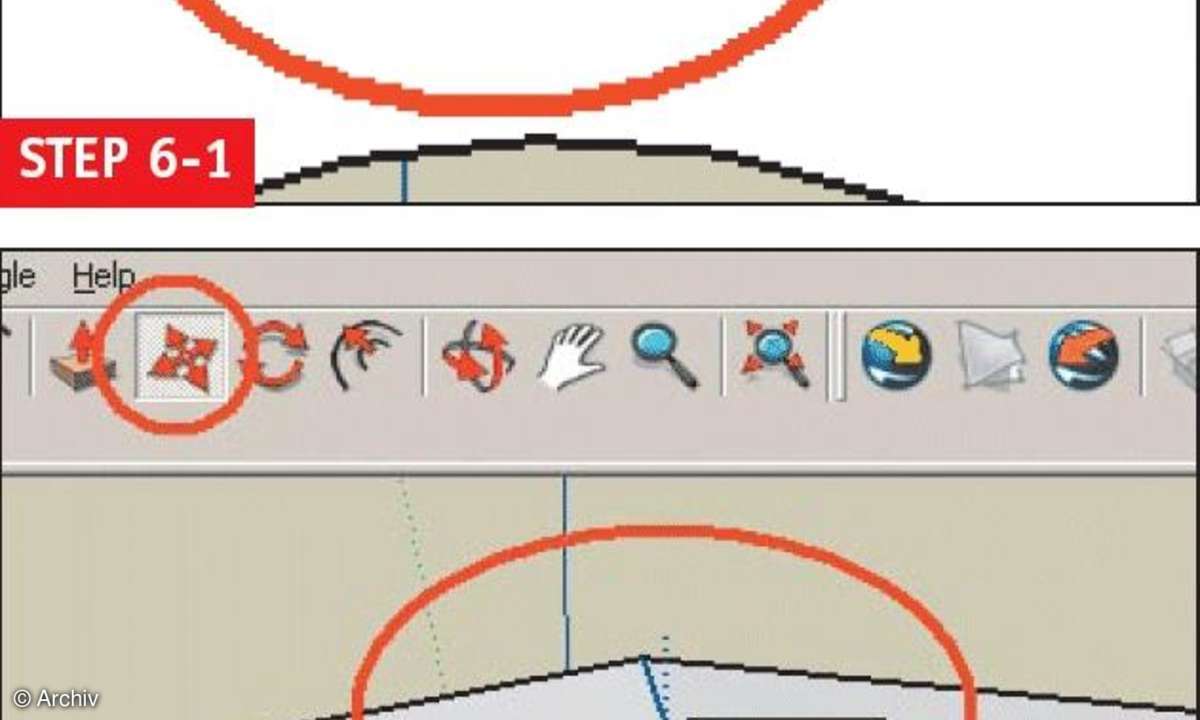
Nun ziehen Sie an dieser Linie mit dem Werkzeug Move/Copy nach oben. Ein Spitzdach entsteht. Eine gestrichelte blaue Linie und der Hinweis On blue axis zeigen Ihnen, dass Sie gerade nach oben ziehen.
Step 7: Säulen konstruierenEinem echten postmodernen Triumphbogen fehlen noch dünne Säulen. Drehen Sie die Ansicht nach unten und holen Sie sich einen Dachvorsprung nahe heran. Zeichnen Sie mit Circle an jede Stelle, an der eine Säule stehen soll, einen Kreis. Sie werden feststellen, dass Sketchup automatisch eine Hilfslinie anbietet, um alle Kreise auf derselben Höhe anlegen zu können. Nun verändern Sie die Ansicht so, dass Sie von unten auf den kompletten Bogen sehen können, also auch den Boden. Ziehen Sie die Säulen nun mit Push/Pull nach unten.

Wenn Sie mit dem Curser dabei über den Boden der Pfeiler fahren, so erscheint der Hinweis On face. Das heißt, dass die Säule nun genau bis zum Boden reicht und nicht tiefer geht.
Zum Schluss können Sie das Modell mit Paint Bucket hübsch einfärben.
Step 8: Modell in Earth verortenNun soll das Modell in Google Earth kommen. Dazu müssen Sie aber zuerst festlegen, wo es genau stehen soll. Öffnen Sie also Earth erneut und wählen Sie den entsprechenden Karteausschnitt.

Wechseln Sie in Sketchup und klicken Sie auf Get Current View. Nun erscheint der Kartenausschnitt in Sketchup. Mit Move/Copy und Rotate verschieben und drehen Sie das Modell an die richtige Position. Markieren Sie es zuvor komplett mit Select und achten Sie beim Drehen darauf, dass Sie es nur um die blaue Achse rotieren lassen. Sonst hebt es ab.
Ist es an Ort und Stelle, so exportieren Sie es nach Earth mit Place Model. Nun navigiert Sie Earth automatisch zu Ihrem Triumphbogen. In der Sidebar finden Sie es im Ordner Temporäre Orte. Geben Sie ihm einen hübschen Namen und verschieben Sie ihn nach oben zu Meine Orte.
Step 9: Modell veröffentlichenWenn Sie etwas Vernünftiges konstruiert haben, wollen Sie es vielleicht mit anderen teilen. Im 3D-Warehouse finden sich übrigens nicht nur ortsgebundene Modelle. Klicken Sie auf das Menü Google/Share Model, loggen Sie sich in Ihren Google-Mail-Account ein oder legen Sie einen neuen an. Dann geben Sie Beschreibung, Adresse, Stichwörter und eine beschreibende Webseite des Gebäudes (etwa bei Wikipedia) ein. Nun können Sie es hochladen. Es lässt sich ab jetzt in der Datenbank suchen und erscheint in der 3D-Warehouse- Ebene in Earth.